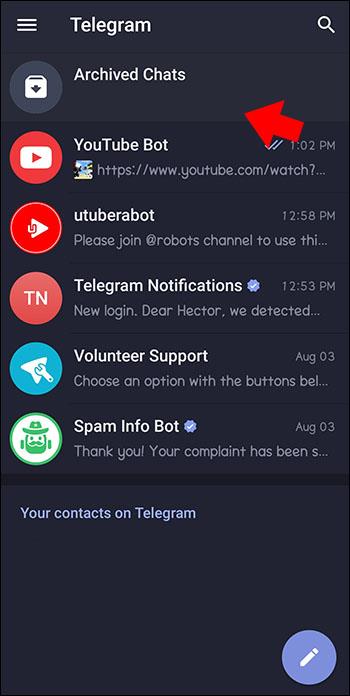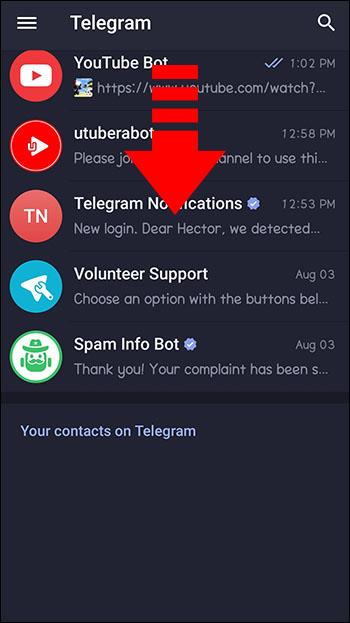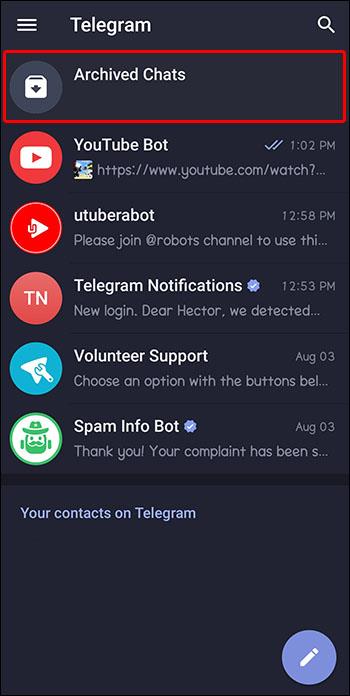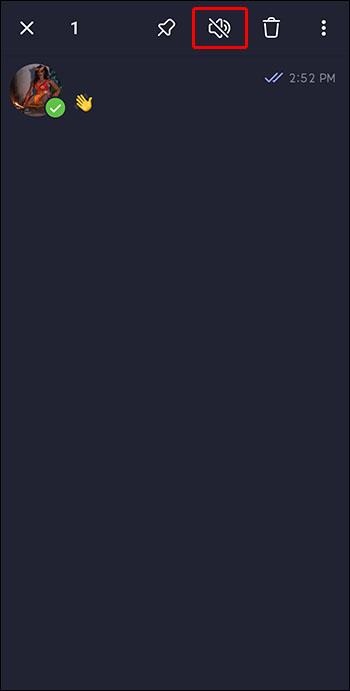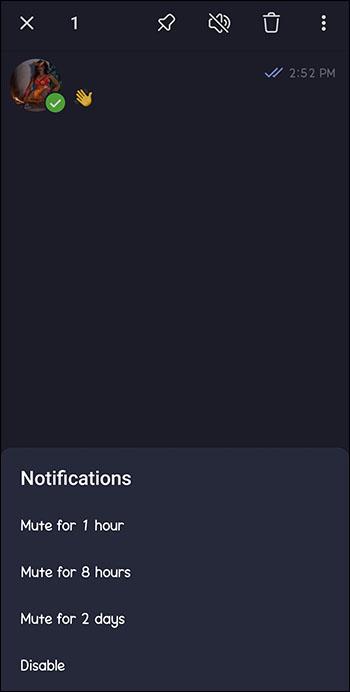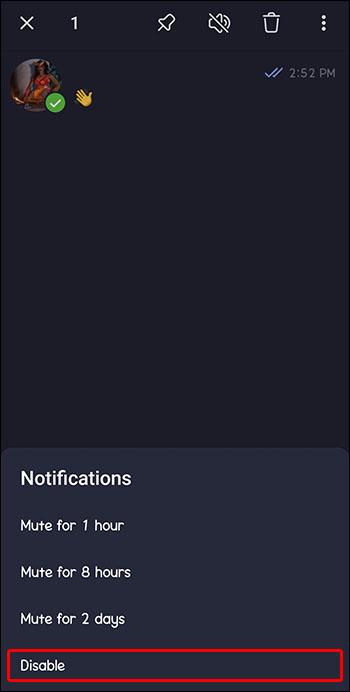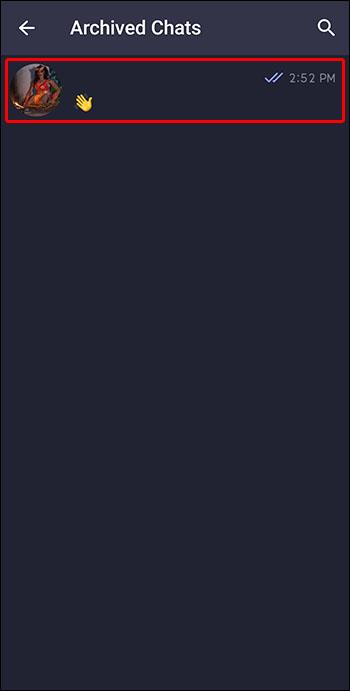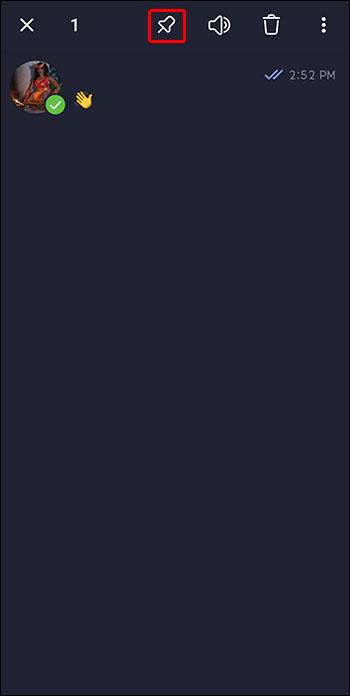Povezave naprav
Arhiviranje klepetov v Telegramu vam pomaga upravljati prenatrpan glavni seznam pogovorov, zmanjšati motnje zaradi nepravočasnih sporočil in zaščititi vaše zasebne pogovore pred radovednimi očmi.

Na žalost mnogi uporabniki arhivirajo klepete samo zato, da ugotovijo, da nimajo pojma, kam so izginila sporočila. Dobra novica je, da se te niti klepeta v bistvu skrivajo na očeh in so lahko dostopne. Ta članek pojasnjuje, kako najti arhivirane klepete v Telegramu.
Kako najti arhivirane klepete v mobilni napravi
Ko arhivirate pogovore, jih lahko preprosto najdete, obnovite in organizirate. Če želite najti arhivirane klepete, sledite tem korakom:
- Pomaknite se do glavnega seznama pogovorov.
- Mapa »Arhivirani klepeti« se lahko prikaže neposredno na vrhu vašega glavnega seznama pogovorov.
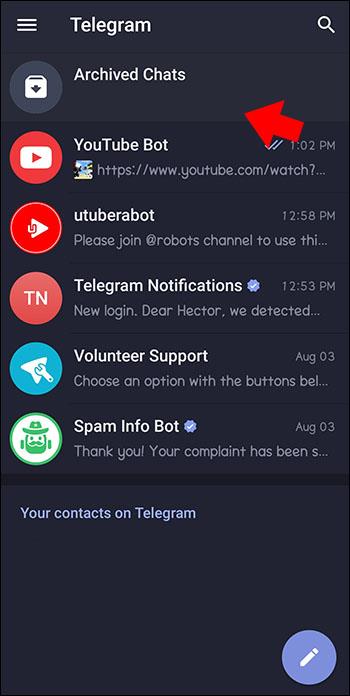
- Če mapa ni vidna, je skrita. Če želite poiskati mapo, povlecite navzdol po seznamu, dokler se na vrhu zaslona ne prikaže mapa »Arhivirani klepeti«.
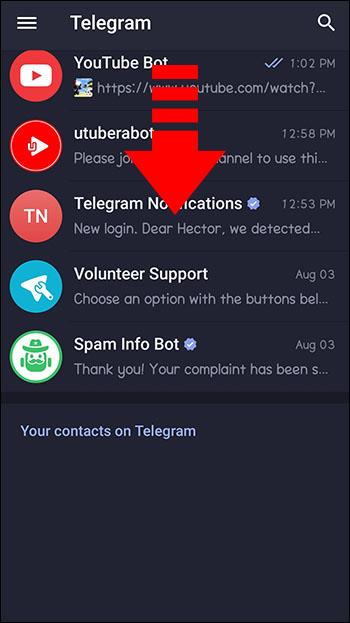
- Izberite mapo za ogled seznama arhiviranih pogovorov.
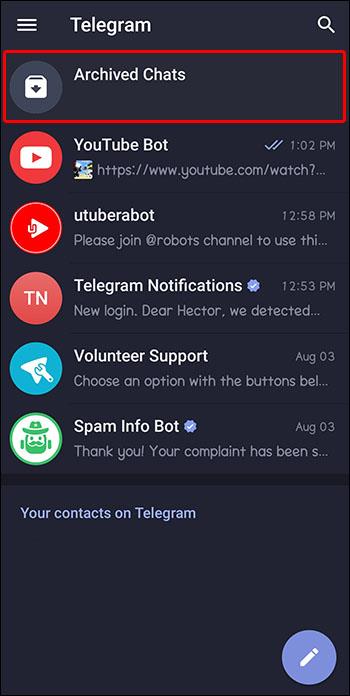
- Povlecite levo po mapi »Arhivirani klepeti« na glavnem seznamu pogovorov, da jo znova skrijete.

Kako najti arhivirane klepete na prenosnem ali namiznem računalniku
V računalniku je postopek podoben, čeprav obstaja več možnosti za prilagajanje nastavitev vašim osebnim željam. Privzeto bo mapa Arhivirani klepeti prikazana na vrhu seznama pogovorov s predogledom prvega pogovora. Če z desno miškino tipko kliknete mapo Arhivirani klepeti, boste imeli možnost »strniti« mapo ali se »premakniti v glavni meni«.
Če mapo strnete, predogled prvega pogovora na seznamu ne bo več viden. Preprosto boste videli vrstico z oznako »Arhivirani klepeti«. Za dostop do mape kliknite vrstico, da odprete seznam pogovorov arhiviranih klepetov.
Izklop zvoka
Morda morate svojega pomembnega drugega prekiniti, medtem ko se osredotočate na delo. Ali pa morda vaš šef ne bo prenehal pošiljati "nujnih" sporočil med zmenkom.
Če ste klepet premaknili na seznam arhiviranih klepetov in želite, da ostane tam in tiho, je funkcija izklopa to, kar iščete. Funkcija izklopa zvoka onemogoči obvestila za vnaprej določen čas ali za nedoločen čas za kateri koli pogovor, ki ga izberete.
Če želite utišati arhiviran pogovor, sledite spodnjim korakom:
- Dolgo pritisnite klepet na seznamu arhiviranih klepetov, nato izberite gumb »izklopi klepet«.
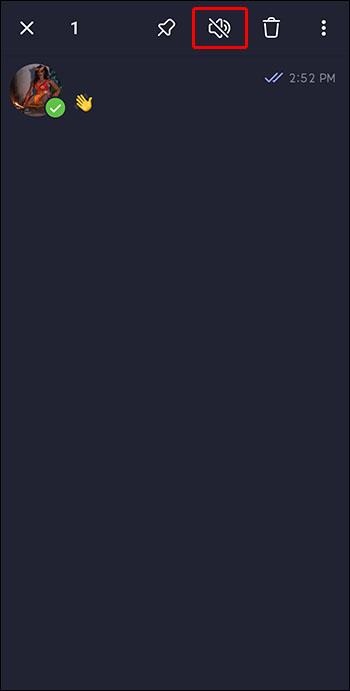
- Videli boste seznam časovnih intervalov, med katerimi lahko izbirate, in možnost »onemogoči«.
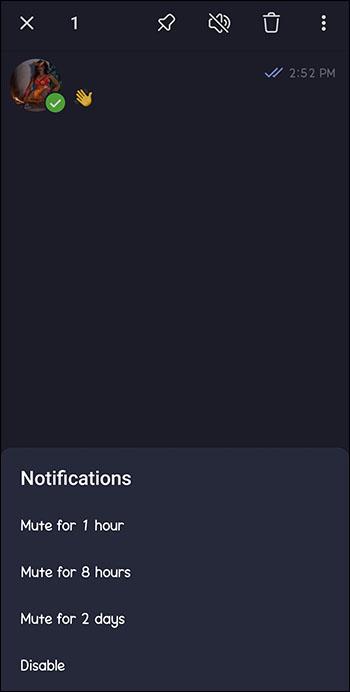
- Izberite časovni okvir s seznama ali izberite »onemogoči«, da utišate obvestila za nedoločen čas.
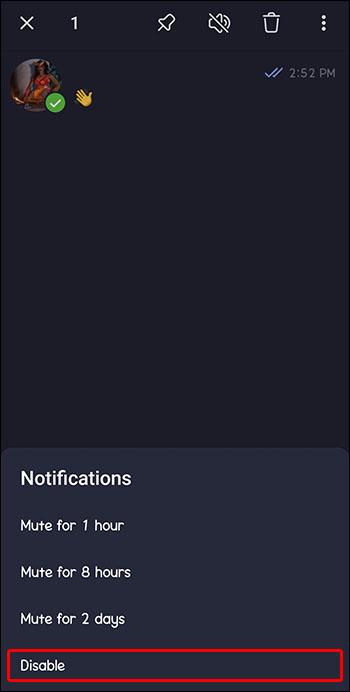
Zatiči
Ko arhivirate več pogovorov, se lahko zgodi, da se boste neskončno pomikali gor in dol po seznamu, da bi našli določeno nit. Na srečo lahko to odpravite s funkcijo Pin.
Pripenjanje klepeta pomeni, da bo ostal na določenem mestu na seznamu, tudi ko drugi pogovori prejmejo obvestila in so prerazporejeni. Običajno uporabniki pripnejo najpogosteje uporabljene ali pomembne klepete na vrh seznama za lažji dostop.
Pripenjanje arhiviranih klepetov deluje enako kot pripenjanje klepetov na glavni seznam. Če želite pripeti nit klepeta, sledite tem korakom:
- Dolgo pritisnite klepet, ki ga želite pripeti.
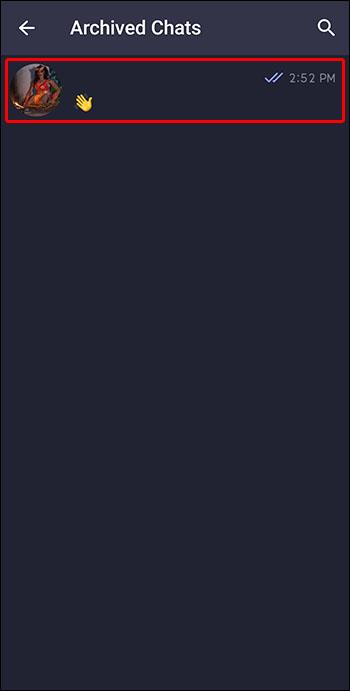
- Izberite ikono »pin« na vrhu menija, ki se prikaže.
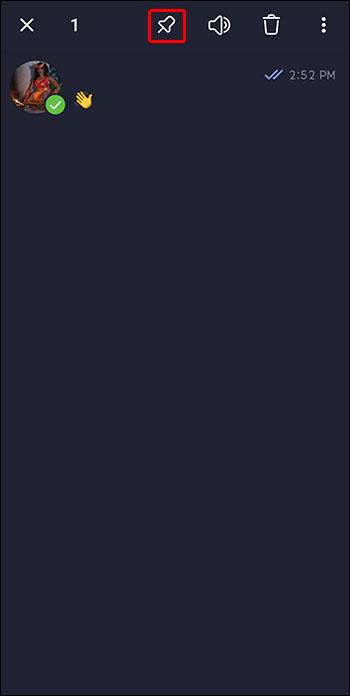
Ta funkcija pomeni, da nikoli več ne izgubite pomembne niti na dolgem seznamu arhiviranih klepetov. Ostal bo pripet na vrhu seznama, dokler ga ne odpnete. Če želite klepet odpeti, ponovite iste korake in znova izberite ikono »pin«, da ga deaktivirate.
Množična dejanja
Množična dejanja omogočajo uporabnikom, da izberejo več pogovorov s seznama in za vse izvedejo isto dejanje. Tako ne bodo izgubljali časa s ponavljanjem istega ukaza za več niti. Na primer, če želite za naslednji dve uri ustaviti obvestila za niti, ki niso povezane z delom. Izberete lahko vse svoje pogovore z družino in prijatelji hkrati in jih utišate za določen časovni okvir.
pogosta vprašanja
Kako se je moj arhivirani klepet vrnil na glavni seznam klepetov?
Arhivirani klepeti, ki prejmejo novo sporočilo, se bodo samodejno pojavili nazaj na vašem glavnem seznamu pogovorov, razen če so izklopljeni. Namen te funkcije je ohraniti niti, ki se ne uporabljajo pogosto in po nepotrebnem zasedajo prostor, odstranjene z vašega glavnega seznama klepetov, hkrati pa zagotoviti, da ne boste zamudili prihodnjih obvestil. Na primer, skupinskemu klepetu z družino, ki se uporablja samo enkrat ali dvakrat na leto za načrtovanje počitnic, preostali del leta ni treba zavzeti prostora na glavnem seznamu. Vendar pa lahko zgrešeno obvestilo pomeni samoten dopust.
Kako obnovim arhiviran klepet?
Če želite pogovor ročno odstraniti iz arhiva, namesto da čakate na novo sporočilo, da se samodejno vrne na glavni seznam, odprite mapo Arhivirani klepeti in povlecite levo po niti klepeta. Funkcija drsenja v levo se lahko razlikuje glede na to, kako so konfigurirane vaše funkcije drsenja. Če želite spremeniti funkcijo drsenja v levo, preglejte svoje nastavitve v glavnem meniju.
Izkopajte svoje arhivirane klepete
Iskanje mape Arhivirani klepeti v Telegramu je preprosto kot vlečenje navzdol po glavnem seznamu pogovorov. Poleg tega lahko uporabite funkcije razarhiviranja, izklopa zvoka, pripenjanja in množičnih dejanj, da bodo ti arhivirani pogovori čisti in organizirani. Tako boste za vedno izgubili sled za klepetom.
Ali uporabljate funkcijo arhiviranega klepeta? Ali pomaga poenostaviti ali organizirati vaše poklicno in zasebno življenje? Sporočite nam v spodnjem oddelku za komentarje.